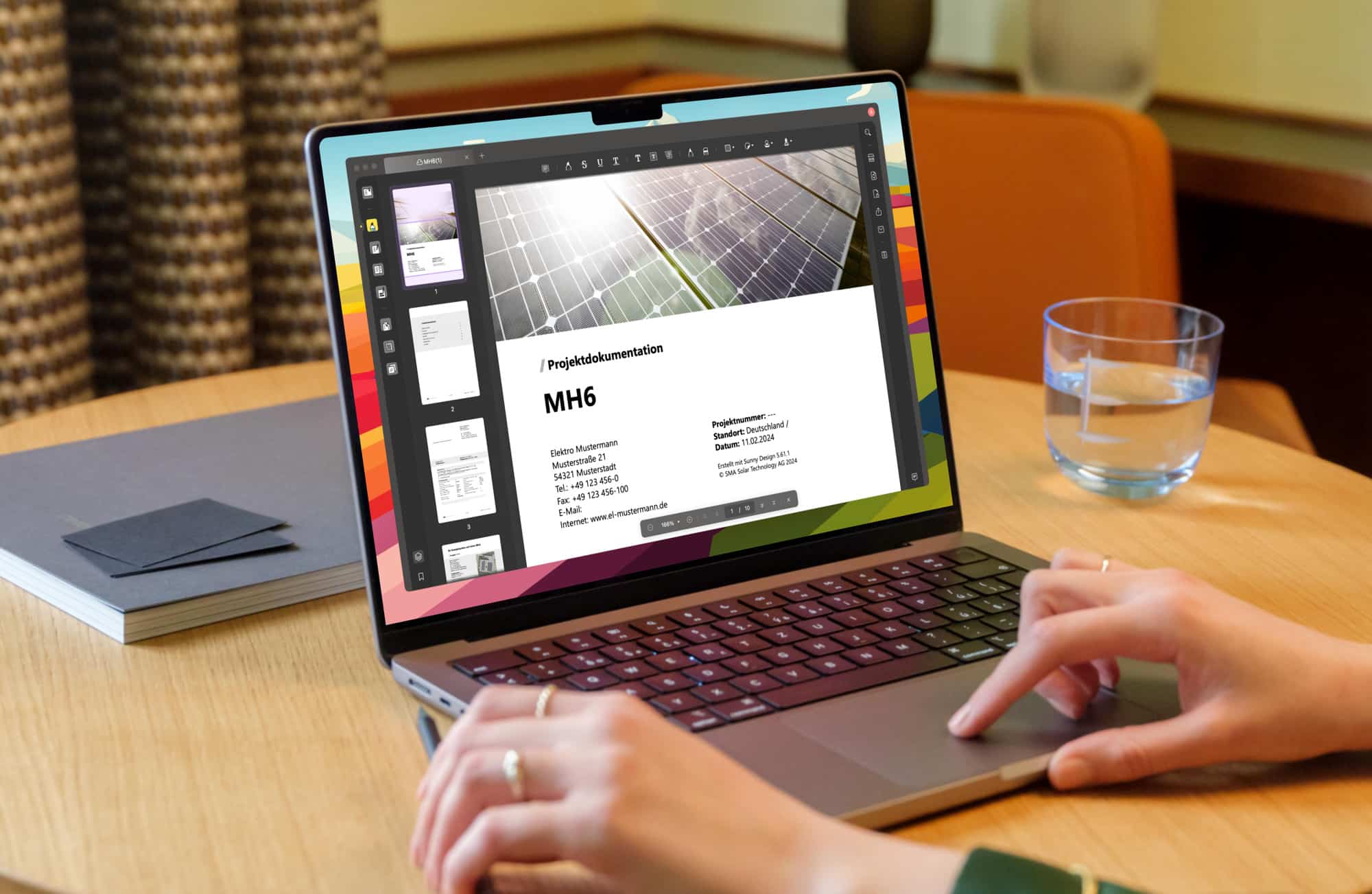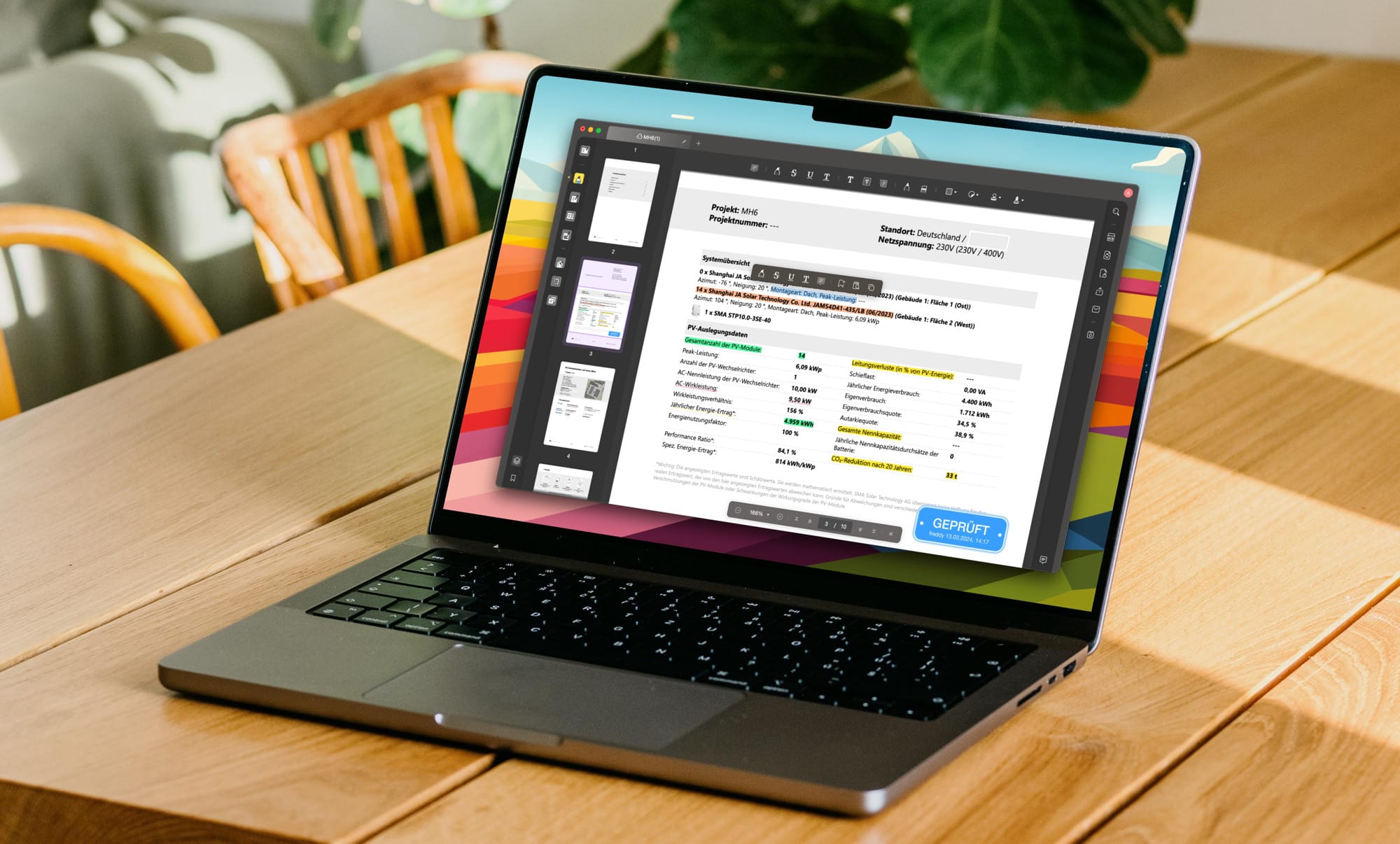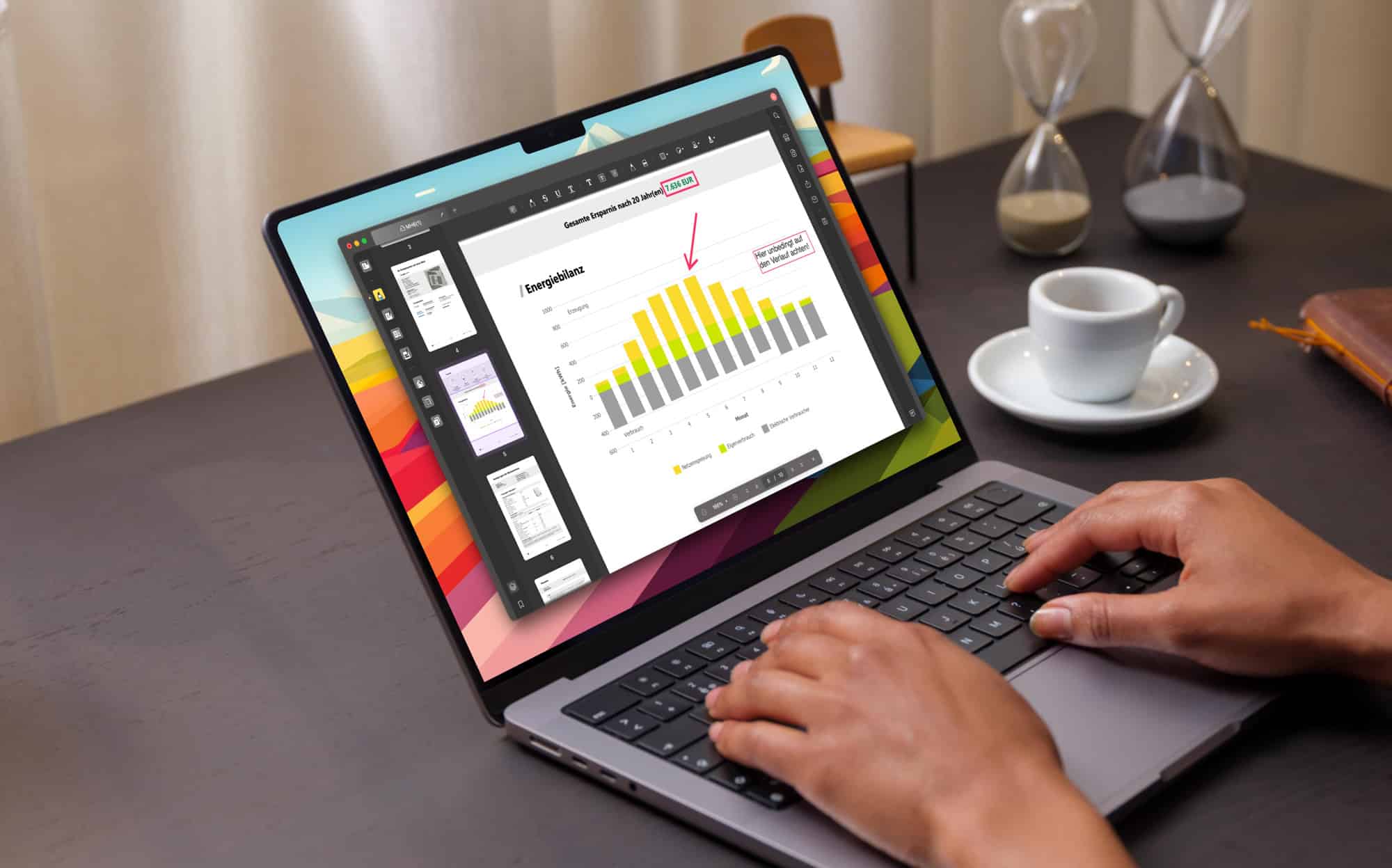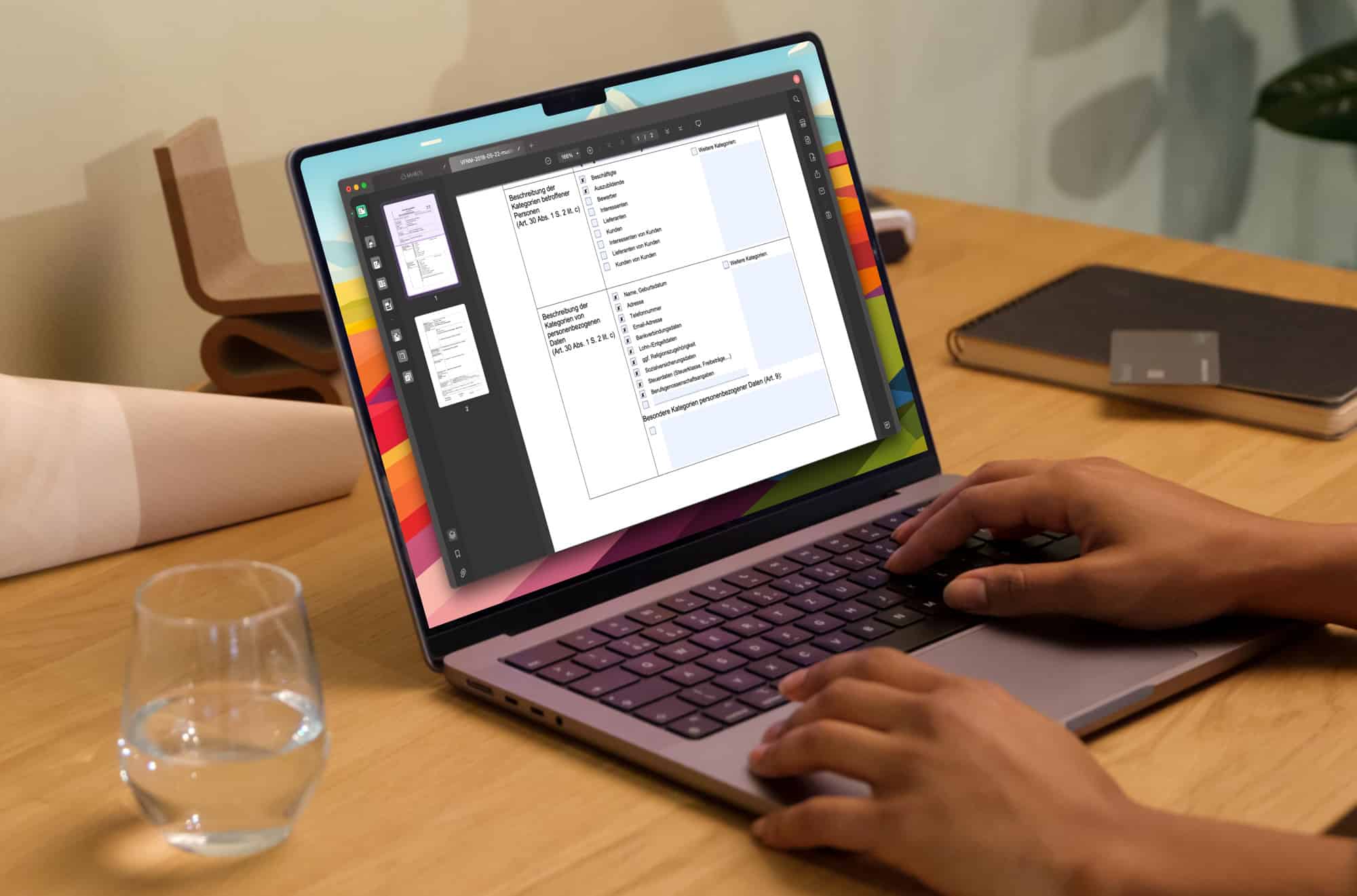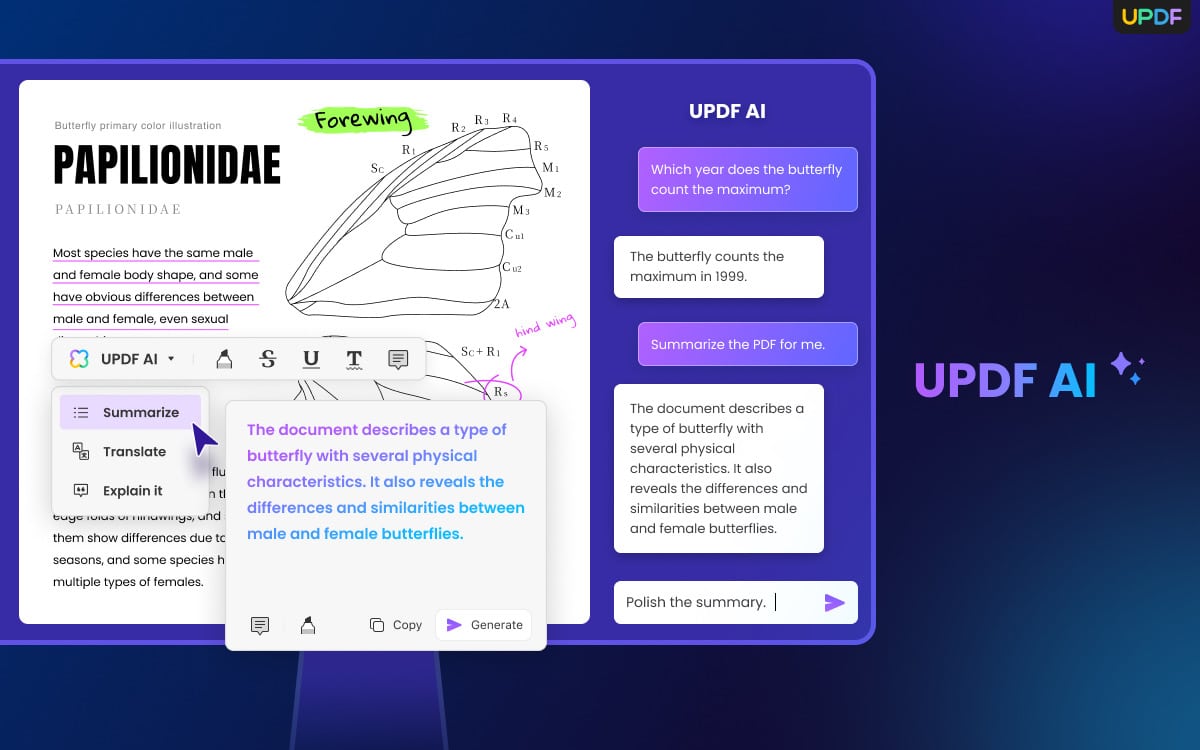Anzeige. PDF-Dateien sind allgegenwärtig, sind auf allen Plattformen immer gleich formatiert und vermitteln Informationen, Verträge und mehr. Die Anzeige von PDF-Dateien beherrscht jedes Smartphone, jedes Tablet und jeder Computer von Haus aus. Sobald komplexere Aufgaben anstehen, sind spezielle PDF-Editoren die bessere Wahl und es muss nicht immer das teure Abonnement für Adobe Acrobat sein.
Ich setze schon seit mehreren Monaten auf das Programm UPDF für Mac. Zum Einmalpreis könnt ihr den PDF-Editor auf allen Plattformen nutzen, also auf iPhone, iPad, Mac, Windows und Android. Das PDF-Tool zeigt PDF-Dateien nicht nur optimiert an, sondern bietet auch zahlreiche Bearbeitungsmöglichkeiten sowie die Option, eigene PDF-Dateien zu erstellen.
Und UPDF gibt es mit 63 Prozent Rabatt (zum Angebot) und es handelt sich um einen Einmalkauf. Das optionale AI-Adon gibt es allerdings nur mit jährlicher Abrechnung.
Vorschau auf dem Mac ist gut, aber nicht gut genug
Auf dem Mac ist Vorschau ein tolles Tool, wenn es um die Anzeige von PDF-Dateien geht. Ihr könnt durch alle Seiten scrollen, die Zoom-Funktion nutzen, Felder ausfüllen oder eine einfache Bearbeitung vornehmen. Ihr könnt neuen Text hinzufügen, Formen oder Pfeile einfügen, Text markieren oder eine Unterschrift in das Dokument schreiben. Das funktioniert auch sehr gut, allerdings handelt es sich insgesamt um einfache Basisfunktionen. Das ist Vorschau vs. UPDF.
UPDF ist ein spezielles PDF-Programm, das erweiterte Funktionen bereithält. Das Layout des Programms ist für macOS optimiert und ist einfach zu bedienen. Unter anderem könnt ihr euch große Dokumente mit vielen Seiten übersichtlich anzeigen lassen, ihr könnt Seiten im Handumdrehen sortieren und organisieren oder einfach neue Seiten hinzufügen. Falls eine Seite komplett gelöscht werden muss, ist das auch kein Problem.
Textbearbeitungen sind mit der Maus schnell erledigt, ihr könnt Texte farblich markieren, hervorheben, unterschlängeln und mehr. Textfelder, ein Bleistift, ein Radiergummi, zahlreiche Formen, Stempel, Sticker und mehr stehen bereit. Natürlich könnt ihr auch Textfelder ausfüllen und eure Unterschrift einfügen.
UPDF bietet mehr Funktionen als Vorschau
Einige praktische Funktionen habe ich schon erwähnt, zudem könnt ihr das PDF-Dokument um Fotos erweitern, Text komplett löschen und neu schreiben, Texte annotieren und kommentieren. Wichtige Textoptionen wie die Darstellung in Fett oder Kursiv sind vorhanden, ebenso könnt ihr über Tastaturkürzel Aufgaben noch schneller ausführen.
UPDF hat eine Fülle an Sticker, Formen und Stempel im Sortiment. Ihr findet einfache Rechtecke, Quadrate, Dreiecke, Pfeile und mehr. Jedes Element könnt ihr frei im Dokument platzieren und so auf besonders wichtige Passagen aufmerksam machen. In der Stickerauswahl findet ihr Pflanzen , große Buchstaben, geometrische Formen, Label, Zahlen und vieles mehr. Mit Stempeln könnt ihr Dokumente zum Beispiel als geprüft oder genehmigt markieren. Zudem git es Stempel für vertraulich, ungültig oder abgeschlossen.
Texterkennung für Bilder
Die OCR-Funktion kann Text auf Bildern erkennen und in editierbaren Text umwandeln. Mithilfe von Künstlicher Intelligenz ist die Erkennung von Text sehr gut, bei handschriftlichem Text solltet ihr die Ergebnisse im Nachgang kontrollieren. Adressen, Telefonnummern und mehr auf Fotos lassen sich so extrahieren und weiterverwenden.
PDF-Formulare erstellen
Ein großer Vorteil gegenüber Vorschau ist die Möglichkeit PDF-Formulare mit UPDF zu erstellen. Neben den bekannten Text- und Grafikoptionen könnt ihr ausfüllbare Textfelder einfügen, Listen mit Kontrollkästchen erstellen, ein Dropdown-Menü nutzen, Schaltflächen hinzufügen, Bilder setzen oder ein Feld für die Unterschrift anwenden.
Für jedes Feld, jede Box und jedes Element könnt ihr in den Optionen den Feinschliff vornehmen und die Felder benennen, die Antworten vorgeben, ein Feld als erforderlich markieren, die Farbe anpassen oder weiterführende Aktionen hinterlegen. Via Drag-and-Drop können die Elemente einfach an die richtige Stelle gezogen und platziert werden – das ist wirklich kinderleicht.
Künstliche Intelligenz hilft beim Arbeiten
Mit UPDF AI bietet der PDF-Editor eine kostenpflichtige Erweiterung an, die mit Künstlicher Intelligenz funktioniert. Mithilfe von ChatPGT könnt ihr PDF-Dokumente automatisch zusammenfassen, ihr könnt ein Dokument in eine andere Sprache überführen, euch Hilfe beim Schreiben von Texten holen und mehr. Der smarte Assistent steht auf Abruf bereit und beantwortet auch eure Fragen, die bei der Recherche auftreten. Da das AI-Plugin direkt in UPDF integriert ist, müsst ihr das Programm nicht verlassen und könnt alles in einer App erledigen. Der Wechsel zwischen Apps fällt weg, was auch Ablenkungen minimiert.
UPDF funktioniert plattformüberreifend
Während Vorschau nur für den Mac verfügbar ist, könnt ihr UPDF auf iPhone, iPad, Mac, Windows und Android nutzen. Speichert ihr eure Dateien in der UPDF-Cloud, stehen auf allen Geräten alle Dateien bereit. Änderungen werden übernommen und gespeichert und ihr könnt die Bearbeitung auf einem anderen Gerät nahtlos fortsetzen.
Lizenzen für Unternehmen
UPDF richtet sich auch an Unternehmen und bietet mit UPDF for Enterprise entsprechende Lizenzen an. Für jeden Benutzer wird eine einmalige Gebühr fällig, die Anzahl der Nutzer kann frei bestimmt werden. Die PDF-Lösung richtet sich auch an Teams, KMUs und Unternehmen.
UPDF kostenlos ausprobieren
Der PDF-Editor UPDF kann kostenlos ausprobiert und auf Herz und Nieren geprüft werden. Klickt euch durch die vielen Funkionen und macht euch mit der Handhabung vertraut. Ich habe UPDF als Standardprogramm auf meinem Mac aktiviert und nutze das Tool sehr gerne, da es erweiterte Funktionen bietet. Die Anzeige in Vorschau ist gut, UPDF bietet aber einfach mehr.
Es muss nicht immer das teure Adobe Acrobat sein, was sicherlich noch einmal umfangreicher ist. Mit der Einmalzahlung, die aktuell um 62 Prozent reduziert ist, könnt ihr UPDF auf allen Plattformen nutzen und müsst keine Folgekosten auf euch nehmen. Solltet ihr die AI-Funktionen nutzen wollen, müsst ihr diese jedoch entlohnen – das ist rein optional.
Wenn euer Interesse geweckt ist, ladet euch UPDF jetzt kostenlos herunter und probiert das Programm aus. Wenn euch das Design, die Funktionen und mehr überzeugen, könnt ihr zur vergünstigten Vollversion greifen. Derzeit gibt es satte Rabatte für appgefahren Leser und Leserinnen – und zwar bis zu 63 Prozent (zum Angebot).
Der Beitrag UPDF vs. Vorschau: Welches PDF-Programm für den Mac ist besser? erschien zuerst auf appgefahren.de.